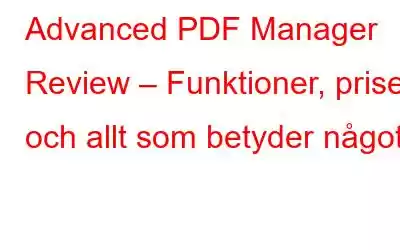PDF-filer idag är mer än att bara plocka upp ett dokument och läsa det. Det finns en hel värld av uppgifter du kan utföra på en PDF för att bearbeta den vidare. Men för det behöver du ett effektivt PDF-hanteringsverktyg. Gå in i Advanced PDF Manager – Ett enkelt PDF-hanteringsverktyg som kan hjälpa dig att redigera, slå samman, rotera, dela och olika andra uppgifter relaterade till en PDF. Så låt oss utan att behöva gå igenom Advanced PDF Manager och se vad det ger.
Advanced PDF Manager Review
Aspekt Betyg Gränssnitt 90 % utmärkta funktioner 90 % utmärkta uppdateringar 95 % utmärkta priser 85 % mycket bra hastighet 90 % utmärktHur man installerar Advanced PDF Manager
Installationen av Advanced PDF Manager är enkel och okomplicerad –
1. Ladda ner, kör och installera Advanced PDF Manager
2. Klicka på Nästa
3. Acceptera licensavtalet och klicka på Nästa.
4. Välj din webbläsarplats och klicka på Nästa.
5. Klicka på Slutför när installationen är klar.
Gränssnitt
90 % – Utmärkt
Även om du har precis börjat med PDF-hantering, kommer du att observera att Advanced PDF Manager har ett mycket enkelt och anständigt gränssnitt.
Faktum är att du på nolltid kommer att kunna få grepp om alla dess funktioner. En anledning är att majoriteten av dess funktioner är snyggt placerade på ett ställe, vilket gör dem praktiska, särskilt om du jonglerar med flera partier av PDF-filer.
Alla alternativ – oavsett om du vill ändra din läsvy, dela upp och slå samman PDF-dokument, ändra orienteringen på enskilda PDF-sidor eller flera PDF-filer samtidigt, och sist men inte minst lösenordsskydda PDF-filer eller deras sidor, alla alternativ kan lätt nås och förstås.
Hur man använder Advanced PDF Manager för att hantera och redigera PDF-filer
1. Nu när du har installerat Advanced PDF Manager kan du antingen välja en uppgift eller så kan du lägga till PDF-filer och sedan bestämma vilken uppgift du vill utföra. Låt oss gå vidare med den senare situationen och öppna en PDF-fil först.
2. Nu när du har sidorna i PDF-filen öppnade precis framför dig, kan du först ändra vyn enligt dina önskemål. Du kan till exempel ha alla sidor i din PDF-fil uppradade genom att välja Small Multiview .
3. Från ovanstående uppgifter, välj den som du vill tillämpa på din PDF. Du kan till exempel välja flera sidor från ditt PDF-dokument och sedan klicka på alternativet Duplicera sidor för att skapa en kopia av dessa sidor.
Du kan till och med välja en komplett PDF och klicka på Duplicera PDF. Detta kan användas när du vill behålla en version av din PDF intakt och utföra operationer på en annan. Här kan du först ändra vyn till Collapse View först och sedan Duplicera PDF.
4. När du är säker på de ändringar du har gjort klickar du på knappen Spara eller Spara som.
Tekniska specifikationer –
- Nedladdningsstorlek – 10,4 MB
- Utrymme krävs – 210 MB
- Version – 3.11.4111.18470
- Kompatibel med – Windows 11/10/8.1/8/7 (32 & 64 bitar)
Funktioner
90 % – Utmärkt
1. PDF Viewer
Det finns en mängd olika visningslägen som inte bara gör din läsupplevelse bättre utan även låter dig förhandsgranska PDF-filer bra för olika andra uppgifter. Mer specifikt låter visningsprogrammet dig interagera med PDF-filer bekvämt . Visningslägena inkluderar Collapse View, Small Multiview, Medium Multiview och Single Multiview.
2. Rotera PDF-filer
Du kanske stöter på en situation där orienteringen av sidorna i din PDF-fil inte är rätt? Skulle du lämna PDF-filen som den är? Detta kan försämra din tittarupplevelse och skapa hinder för vidare bearbetning. Med Advanced PDF Manager kan du välja en enskild PDF-sida eller ett komplett PDF-dokument och sedan ändra rotationen enligt dina önskemål. Som du kan se från skärmdumpen nedan har alla 9 sidorna i en PDF roterats.
Om du vill rotera enskilda sidor kan du välja Small Multiview och sedan välja en enskild sida och rotera den.
3. Slå samman och dela PDF-filer
Du kan kombinera flera PDF-filer till ett enda dokument på ett problemfritt sätt. Inte bara det, du kan till och med separera en uppsättning sidor i oberoende PDF-filer.
4. Ändra ordningen på PDF-sidor
Som du kan se på skärmdumpen nedan, när du öppnar en PDF i Advanced PDF Manager (och ändrar dess vy), sidorna är ordnade nummermässigt. Betydelsen av detta s är att du kan ändra ordningen på PDF-filer på vilket sätt du vill genom att bara dra sidorna fram och tillbaka. Var säker på att numreringen inte skulle ändras. På så sätt kommer du att kunna hålla reda på ändringar, dvs var du har flyttat en viss sida.
5. Lösenordsskydd
Det finns tillfällen då du kanske inte vill ge åtkomst till ett PDF-dokument för alla. Låt oss säga att det är ett konfidentiellt bankdokument som du bara vill att en avsedd person ska se. I så fall kan du välja dokumentet och lösenordsskydda det. Du kan sedan e-posta det till den avsedda personen och dela lösenordet antingen muntligt eller via textmeddelande.
Hastighet
90 % – Utmärkt
Att veta det faktum att om du dagligen jonglerar med PDF-filer kan ett verktyg som Advanced PDF Manager hjälpa till att öka din produktivitet otaliga gånger. Och den hastighet med vilken Advanced PDF Manager och dess funktioner fungerar, motiverar detsamma. Du kan till exempel slänga in så många PDF-sidor och det kommer att slå samman dem blixtsnabbt.
Advanced PDF Manager skapas förmodligen med avsikten att göra en användares arbetsflöde kring PDF strömlinjeformat och snabbt.
Uppdateringar
95 % – Utmärkt
Tillverkarna ser till att nya funktioner rullas ut till Advanced PDF Manager regelbundet, men om om du vill hämta uppdateringar manuellt kan du klicka på ikonen bredvid låsikonen och sedan klicka på Sök efter uppdateringar.
Prissättning
85 % – Mycket bra
En av de bästa sakerna med Advanced PDF Manager är att du får testa alla de olika funktionerna i denna PDF-hantering i 14 dagar utan extra kostnad. Om du är nöjd med upplevelsen kan du registrera dig för en premiumversion som börjar på 39,95 USD.
Allt som allt, och som kan utläsas från denna Advanced PDF Manager-recension, kommer du att ha mycket roligt att leka med PDF-filer med detta PDF-hanteringsverktyg - oavsett om det bara är att titta på dem eller utföra ändringar som att dela, slå samman, rotera, duplicera, skydda och många andra. Du är säker på att ta din produktivitet kring PDF-filer till nästa nivå. Med det sagt kan funktioner som att kommentera PDF-filer och formulärfyllningsfunktioner förbättra det ytterligare. Vad säger du? Ge Advanced PDF Manager ett försök och berätta om din upplevelse.
Läs: 0